Slúchadlá sú nepostrádateľnou náhlavnou súpravou na komunikáciu v hrách, videokonferenciách alebo jednoducho, aby v noci nerušili tichý režim. Niektorí používatelia čelia problému, keď slúchadlá nefungujú na počítači alebo notebooku so systémom Windows 10 a pýtajú sa, čo robiť? Slúchadlá v systéme Windows 10 nemusia fungovať z mnohých dôvodov, hlavne problémov v ovládačoch alebo programoch tretích strán, ako je Realtek HD Audio.
Čo robiť, keď vo Windows 10 nefungujú slúchadlá
Pretože slúchadlá je možné pripojiť pomocou 3,5 mm konektora, USB alebo Bluetooth, musíte ich skontrolovať na inom počítači, notebooku alebo telefóne, aby nedošlo k mechanickému poškodeniu. Skúste tiež zapojiť slúchadlá do iného portu USB alebo iného 3,5 mm konektora na zadnej strane počítača, a nie na predný panel. Zaistíte tak, že samotný port alebo konektor nemusí fungovať.
Pred radikálnym spôsobom, keď slúchadlá nefungujú v systéme Windows 10, urobte riešenie problémov. Pravým tlačidlom myši kliknite na ikonu „reproduktory“ na systémovej lište na paneli úloh a zvoľte možnosť „Riešiť problémy“.

1. Ručné prepnite zvukové zariadenie slúchadiel
Keď ste pripojili slúchadlá, automaticky sa neprepínali a v tejto situácii musíte ručne nastaviť zvukový výstup slúchadiel. Ak to chcete urobiť, otvorte ponuku „ Nastavenia “> „ Systém “> „ Zvuk “> vpravo „ Ovládať zvukové zariadenia “ a v stĺpci „ Výstupné zariadenia “ skontrolujte, či je váš model slúchadiel deaktivovaný.
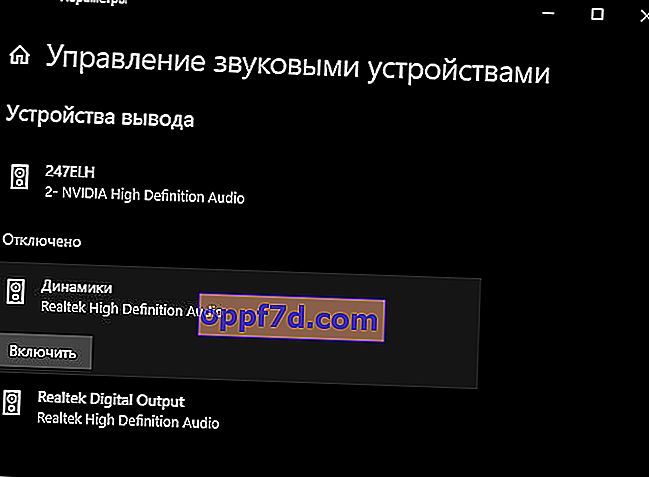
Teraz sa vráťte o krok späť v možnostiach a v stĺpci „ Výstup “ vyberte zvukový ovládač. Ak neviete, môžete parametre prepínať jeden po druhom, až kým sa v slúchadlách neobjaví zvuk. Napríklad moje slúchadlá vychádzajú cez ovládač Realtek „Speakers“, ale môže existovať indikácia USB portu alebo iného, ak nie je v systéme nainštalovaný Reatek.
Ak sa vyskytnú problémy s mikrofónom, potom sa nižšie bude nachádzať stĺpec „Vstup“. To isté urobte, len pre zvukový vstup.
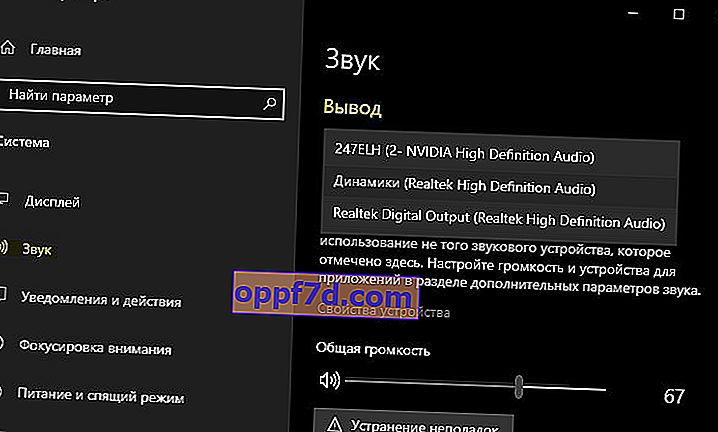
2. Reštartujte zvukovú službu
Stlačením klávesov Win + R a zadaním služieb msc rýchlo otvoríte služby systému Windows 10. V zozname vyhľadajte službu Windows Audio a dvojitým kliknutím na ňu otvorte jej vlastnosti. Uistite sa, že typ spustenia je Automatický. Zastavte službu a spustite ju späť, čím ju reštartujeme.
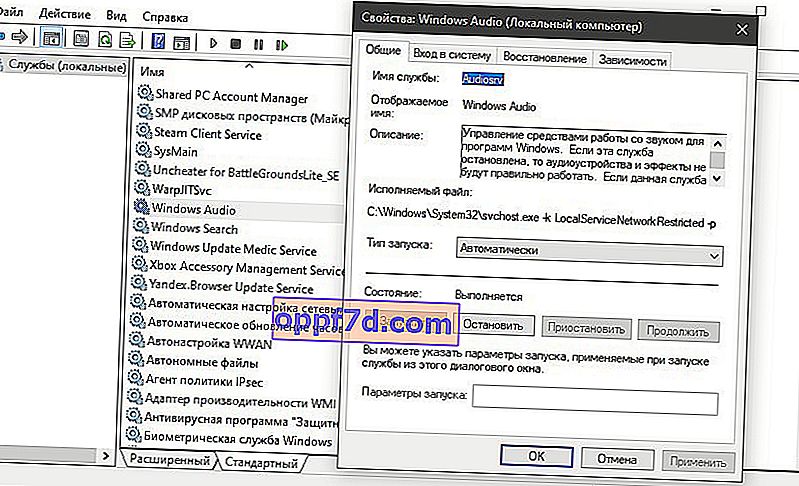
3. Aktualizujte ovládače
Stlačením kombinácie klávesov Win + R a zadaním devmgmt.msc otvorte správcu zariadení. Rozbaľte dva stĺpce „ Zvukové výstupy a zvukové vstupy “ a „ Zvukové, herné a videozariadenia “. Identifikujte svoje zariadenie a kliknite pravým tlačidlom myši a v dvoch stĺpcoch vyberte možnosť „Aktualizovať ovládač“. Môžete mať zvukové zariadenie s vysokým rozlíšením , ktoré je vo Windopws 10 predvolené.
Ak sú slúchadlá pripojené cez Bluetooth, musíte venovať pozornosť ovládaču Bluetooth.
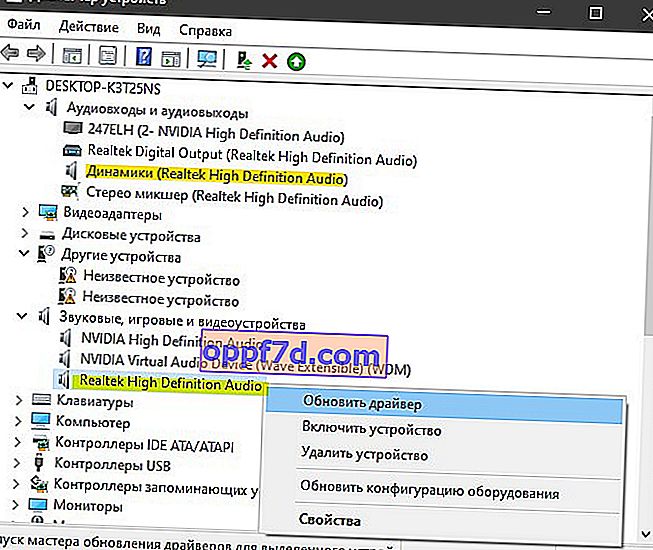
Dôležité: Ak zvuk vašich slúchadiel vychádza z radiča IDT High Definition Audio CODEC alebo iného, ktorý sa zobrazí v správcovi zariadení, namiesto Realtek alebo High Definition Audio Device , kliknite naň pravým tlačidlom myši a vyberte možnosť „ Aktualizovať ovládač “.
- Vyberte možnosť „ Vyhľadať ovládače v tomto počítači “ a „ Vyberte ovládač zariadenia zo zoznamu dostupných ovládačov “.
- Vyberte zvukové zariadenie s vysokým rozlíšením alebo Realtek.
Ak používate softvér a ovládače Realtek, môžete ich skúsiť zmeniť na zvukové zariadenie s vysokým rozlíšením a naopak.
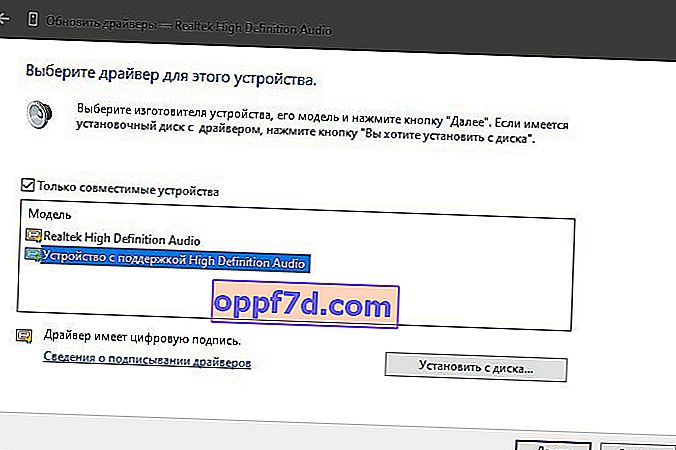
Poznámka : Ak vyššie uvedené metódy s ovládačmi nepomohli a slúchadlá nefungujú, skúste odinštalovať všetky ovládače súvisiace so zvukom, potom reštartujte počítač a v systéme Windows 10 sa znova nainštalujú automaticky.
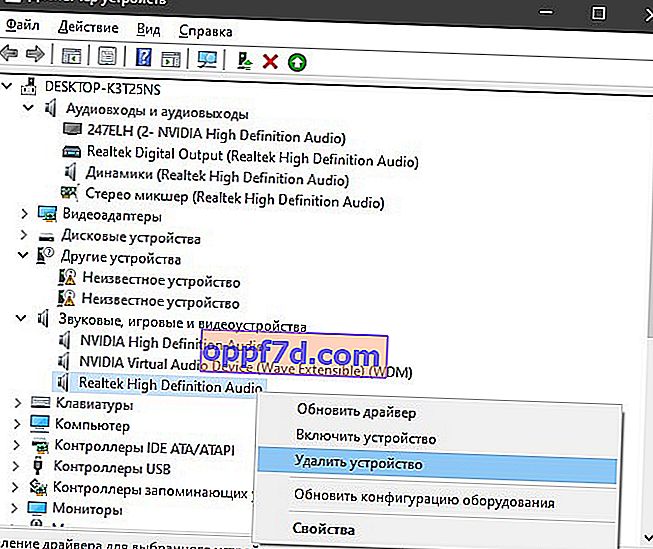
4. Iný zvukový formát
Ak slúchadlá vo Windows 10 stále nefungujú, môžete zmeniť zvukový formát (Hz). Otvorte „ Ovládací panel “ zadaním tohto slova do vyhľadávania a vyberte „ Hardvér a zvuk “. Na karte „ Prehrávanie “ vyberte zariadenie, ktoré je predvolené a je zodpovedné za výstup na slúchadlá, a nižšie kliknite na tlačidlo „ Vlastnosti “. V novom okne prejdite na kartu „Rozšírené“ a v stĺpci „Predvolený formát“ zmeňte Hertz, kým slúchadlá nepracujú, stlačte „OK“ a „Skontrolovať“.
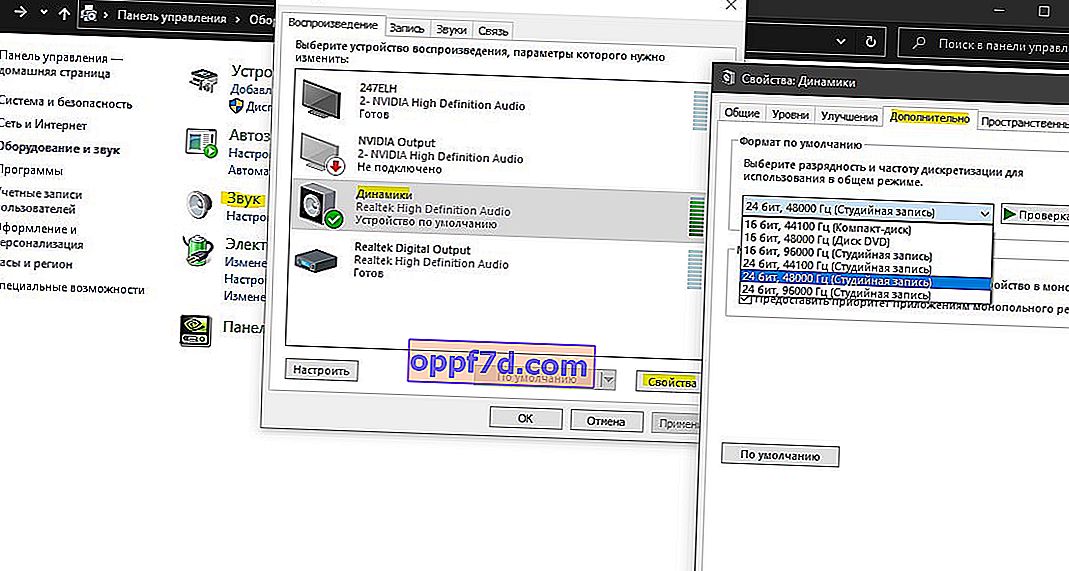
5. Zakážte detekciu konektorov na prednom paneli
Ak systém Windows 10 nevidí slúchadlá, musíte v aplikácii Realtek vypnúť automatickú detekciu konektorov, otvoriť Realtek HD Audio Manager a začiarknuť políčko Zakázať detekciu konektorov na prednom paneli .
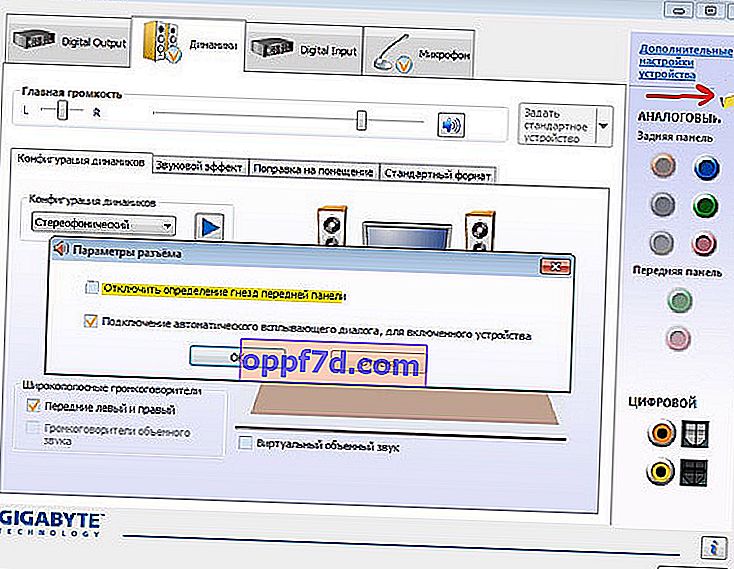
6. Ďalšie tipy
Mali by ste pochopiť, že Realtek už neexistuje a používa sa iba na starších základných doskách počítača. Ak slúchadlá vo Windows 10 stále nefungujú, potom:
- Odinštalujte ovládače Realtek a program úplne, pretože štandardné zvukové ovládače zvukových zariadení s vysokým rozlíšením fungujú štandardne v systéme Windows 10 so staršími základnými doskami.
- Prejdite na oficiálnu webovú stránku výrobcu základnej dosky, identifikujte zvukovú kartu a stiahnite si ovládač.
- Ak laptop nevidí slúchadlá, mali by ste venovať pozornosť zabudovanému programu od výrobcu notebooku, napríklad Smart Audio a podobne. Takéto programy vykonávajú funkcie ako Realtek. Stojí za to venovať pozornosť parametrom slúchadiel, výstupnému zvuku alebo sa pokúsiť odstrániť program z notebooku.
